iPhone 上的 FaceTime 通话使用入门了解如何使用 FaceTime 通话 App 通过无线局域网或蜂窝网络与亲朋好友面对面交流。在 FaceTime 通话中,你们还可以一起看电视节目和电影、听音乐甚至进行体能训练。
设置 FaceTime 通话前往“设置” App ,轻点 App,然后轻点“FaceTime 通话”。确保 FaceTime 通话已打开,如果想要搭配 Apple 账户使用 FaceTime 通话,请登录该账户(例如,可以将通话在设备间转移)。如果“你的‘FaceTime 通话’联络方式”下方显示多个联系方式,你可以轻点以进行选择或取消选择。
进行 FaceTime 呼叫打开 FaceTime 通话 App,轻点“新通话”,然后输入待呼叫用户的姓名、号码或电子邮件。轻点“FaceTime 通话”拨打视频通话。
若要呼叫没有 Apple 设备的用户,你可以创建通话链接并通过“信息”或“邮件”发送。打开 FaceTime 通话,轻点“新通话”,然后轻点 。
使用 FaceTime 通话控制进行 FaceTime 通话时,使用 FaceTime 通话控制打开或关闭相机或麦克风以及拍摄实况照片等。如果看不到控制,请轻点屏幕。
将 FaceTime 通话切换到另一台设备在多台设备上登录你的 Apple 账户时,你可以在一台设备上开始 FaceTime 通话,然后将其移至 iPhone。你还可以将通话从 iPhone 移至其他设备。在要切换到的设备上,轻点屏幕顶部的 或者“将通话移到此[设备]”建议,然后轻点“切换”。
视频留言如果无人接听你的 FaceTime 视频通话,你可以留下视频信息。轻点“录制视频”,然后录制信息。完成录制后,轻点 。 轻点 发送视频。
想要进一步了解?
在 iPhone 上设置 FaceTime 通话
在 iPhone 上拨打 FaceTime 通话
在 iPhone 上的 FaceTime 通话中使用实时字幕
将 FaceTime 通话从 iPhone 接力到另一台 Apple 设备
在 iPhone 上的 FaceTime 通话中使用同播共享一起观看、聆听和游戏
在 iPhone 上更改 FaceTime 视频设置
【注】某些功能和内容并非在所有国家或地区都可用。